时间:2024-01-22 11:40:01 作者:永煌 来源:系统之家 1. 扫描二维码随时看资讯 2. 请使用手机浏览器访问: https://m.xitongzhijia.net/xtjc/20220129/238873.html 手机查看 评论 反馈
Win11硬盘读写慢怎么办?相信有很多小伙伴在升级到Win11系统之后会发现自己的硬盘读写速度非常慢,而面对这个问题也是十分的烦恼,那么我们遇到这种情况应该怎么办呢?下面就和小编一起来看看有什么解决方法吧。
Win11硬盘读写慢的解决方法
1. 首先,打开搜索框,在其中搜索“cmd”。
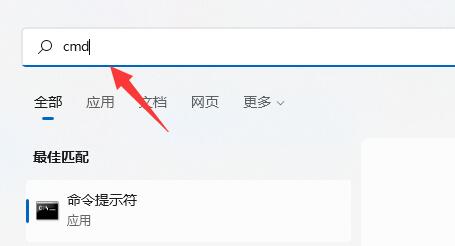
2. 然后选择“以管理员身份运行”命令提示符。
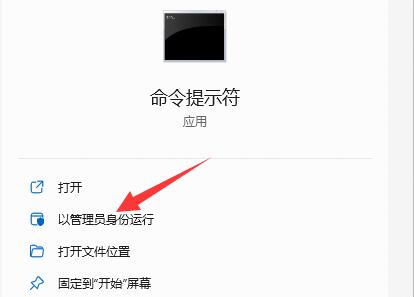
3. 再输入“fsutil usn”回车以查看usn命令。
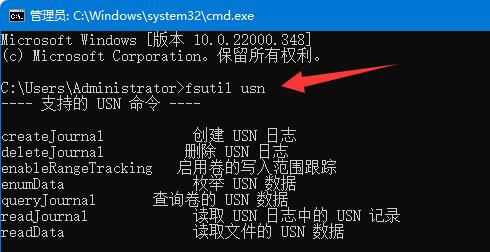
4. 最后输入“deletejournal”回车删除usn日志即可。
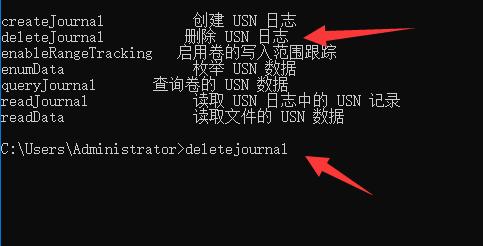
以上就是系统之家小编为你带来的关于“Win11硬盘读写慢怎么办-Win11硬盘读写慢的解决方法”的全部内容了,希望可以解决你的问题,感谢您的阅读,更多精彩内容请关注系统之家官网。
发表评论
共0条
评论就这些咯,让大家也知道你的独特见解
立即评论以上留言仅代表用户个人观点,不代表系统之家立场